티스토리 뷰
삼성 갤럭시폰에서 통화 녹음을 확인하는 방법 3가지 및 복사, 공유, 삭제하기를 소개합니다. 삼성 전화 앱을 사용하여 통화 중 녹음을 진행한 경우, 통화가 종료되면 자동으로 저장되고, 통화 녹음, 음성 녹음한 파일을 확인할 수 있으며, 블루투스, 메시지, 카카오톡, 이메일, Gmail 등으로 전송하거나 공유할 수 있습니다.
삼성 갤럭시폰에서 통화 녹음을 확인하는 용도는 다음과 같습니다.
- 통화 내용 확인: 통화 중 중요한 내용을 놓쳤거나, 나중에 다시 확인하고 싶은 내용이 있을 때, 통화 녹음을 확인하면 편리합니다. 예를 들어, 약속 시간, 주소, 제품 정보 등을 다시 확인하거나, 중요한 계약이나 협약 내용을 확인하는데 사용할 수 있습니다.
- 분쟁 해결: 갈등을 해결하거나, 법적 분쟁을 대비하기 위해 통화 녹음을 사용할 수 있습니다. 예를 들어, 계약 위반, 업무상 배임, 불법 행위 등의 증거로 통화 녹음을 제출할 수 있습니다.
- 학습 및 연구: 외국어 공부, 외국인과의 통화, 회의 내용 등을 녹음하여 학습 및 연구에 활용할 수 있습니다.
【 목 차 】
▣ 통화 녹음 내용 확인하기
▣ 통화 녹음 파일 복사·공유·삭제하기
통화 녹음 내용 확인하기
갤럭시폰에서 통화 녹음을 설정한 경우 통화 녹음을 확인하는 방법 3가지는 다음과 같습니다. 통화 녹음은 삼성 갤럭시폰의 기본 기능으로, 설정을 통해 활성화할 수 있습니다.
갤럭시 스마트폰에 통화 녹음 설정이 필요하면, 자동으로 통화 녹음 설정하는 방법도 함께 보세요.
갤럭시 전화 앱 사용하여 통화 내용 자동으로 녹음하기
갤럭시 전화 앱을 사용하여 통화 내용을 자동으로 녹음하는 방법을 살펴보겠습니다. 다음은 전화 앱을 사용하여 전화 통화 내용을 자동으로 녹음할 수 있는 경우입니다. 모든 전화 통화 시 녹음
digitalline.tistory.com
1. 전화 설정에서 통화 녹음 확인하기
① 전화 앱을 엽니다.
② 오른쪽 상단에서 더보기 ⠇ > 설정을 탭합니다.
③ 통화 녹음 > 녹음한 통화를 탭합니다.

2. '내 파일'에서 통화 녹음 확인하기
① '내 파일'을 엽니다.
② '카테고리'에서 오디오 파일을 탭합니다.

③ 하단으로 스크롤하여 Call 폴더에서 확인합니다.
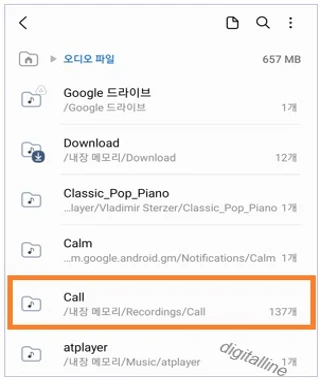
3. 음성 녹음 앱에서 확인하기
음성 녹음 앱이 설치되어 있지 않다면 Play 스토어 또는 Galaxy 스토어에서 다운로드 및 설치할 수 있습니다.
① 음성 녹음 앱을 실행합니다.
② 목록에서 녹음된 통화 목록을 확인합니다.
③ 듣고 싶은 통화 녹음의 이름을 탭합니다.

통화 녹음 파일 복사·공유·삭제하기
① 위에서 설명한 통화 녹음 확인으로 이동합니다.
② 목록에서 녹음된 통화 목록을 확인합니다.
③ 관리하고 싶은 통화 녹음의 이름을 길게 터치하여 선택합니다.
④ 하단 컨트롤에서 이동, 복사, 공유, 삭제 버튼에서 원하는 버튼을 선택한 후 화면 지시를 따르세요.
- 또한 더보기 ⠇를 누르면 상세 정보, 이름 변경, 압축 등 다른 작업을 할 수 있습니다.

《 갤럭시 관련 글 더보기 》
삼성 갤럭시폰에서 앱 소리 분리 재생하는 방법
삼성 갤럭시폰에서 앱 소리 분리 재생 기능은 특정 앱의 소리를 다른 오디오 기기에서 재생할 수 있는 기능입니다. 예를 들어, 음악 앱은 블루투스 스피커에서 재생하고, YouTube 동영상 앱의 소리
digitalline.tistory.com
삼성 갤럭시폰에서 YouTube 시청할 때 화면 자동 회전 설정하기
이번 게시글에서 다룰 빅스비 루틴은 삼성 갤럭시폰에서 YouTube 등 특정 앱을 사용할 때 화면 자동 회전 사용하는 기능입니다. 이 빅스비 루틴은 음성은 사용하지 않으며, YouTube, 스포츠 채널 등
digitalline.tistory.com
'iT insight > 스마트폰' 카테고리의 다른 글
| 분실한 휴대폰 찾을 수 있도록 잠금 화면에 연락처 표기하기 (2) | 2024.02.04 |
|---|---|
| 갤럭시폰에서 스팸·광고 문자 차단하기 (0) | 2024.01.31 |
| 휴대폰 연락처 자동 백업 및 동기화하기_안드로이드 (0) | 2024.01.25 |
| 삼성 갤럭시폰에서 앱 소리 분리 재생하는 방법 (1) | 2024.01.24 |
| 스마트폰에서 블루투스 기기 연결 또는 연결 해제하기 (0) | 2024.01.23 |


